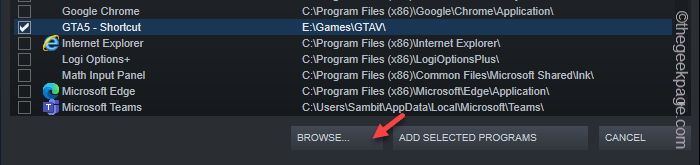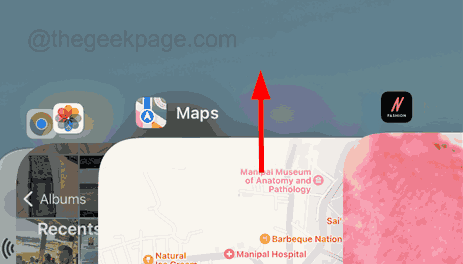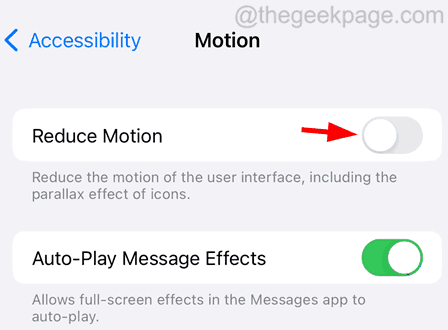Prozkoumejte účinné metody v této situaci
- Armsvc.exe je základní spustitelný soubor patřící do aplikace Adobe Refresh Manager a je zodpovědný za kontrolu všech dostupných aktualizací pro Adobe Reader.
- Je známo, že tento proces na pozadí způsobuje na počítači se systémem Windows řadu problémů, které lze vyřešit provedením výše uvedeného vysvětleného v této příručce.
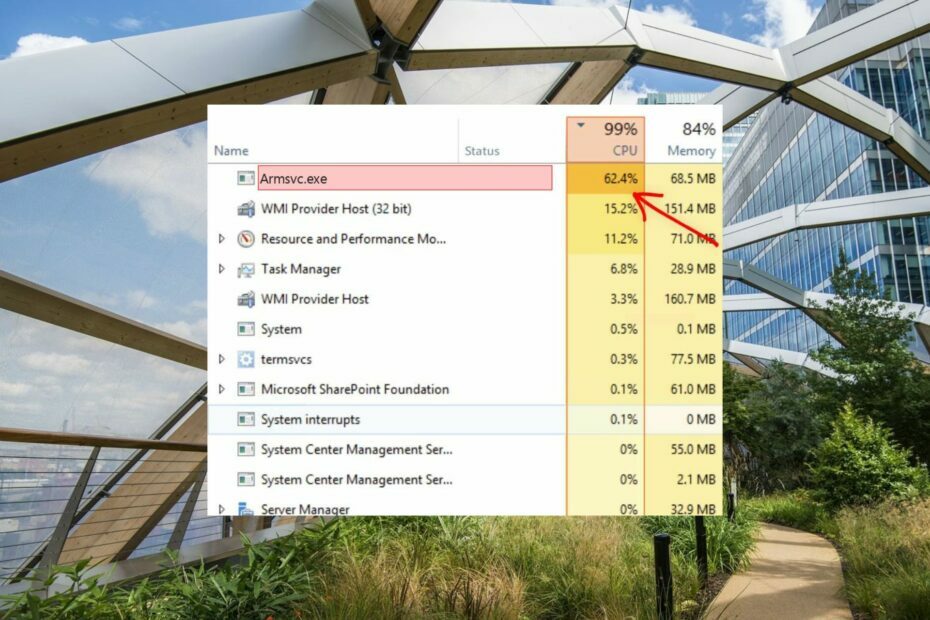
XINSTALUJTE KLIKNUTÍM NA STAŽENÍ SOUBORU
- Stáhněte si Fortect a nainstalujte jej na vašem PC.
- Spusťte proces skenování nástroje hledat poškozené soubory, které jsou zdrojem vašeho problému.
- Klikněte pravým tlačítkem na Spusťte opravu takže nástroj mohl spustit opravný algoritmus.
- Fortect byl stažen uživatelem 0 čtenáři tento měsíc.
Armsvc.exe je nezbytný spustitelný soubor, který je součástí procesu Adobe Acrobat Update Service nebo Adobe Refresh Manager.
Soubor .exe je součástí softwaru Adobe Acrobat vyvinutého společností Adobe Systems a je za něj zodpovědný zjištění dostupných aktualizací pro aplikaci, pokud jste povolili automatické aktualizace aplikací Vlastnosti.
Problémy způsobené armvc.exe
Tento soubor je obecně bezpečný pro použití, ale v některých scénářích bylo hlášeno, že spouští složitosti na počítači se systémem Windows.
Několik uživatelů zmínilo, že armvc.exe často spotřebovává abnormálně velké množství CPU nebo GPU, což omezuje ostatní procesy v hladkém běhu. Kromě toho je známo, že spustitelný soubor má několik bezpečnostních nedostatků, kvůli kterým je armvc.exe zranitelný vůči malwaru a útokům virů.
A konečně se objevily zprávy, že škodlivé kódy se často maskují stejným názvem jako původní soubor Adobe.exe a tiše zasahují do vašeho počítače se systémem Windows.
Pokud jste tedy svědky častých chyb způsobených armvc.exe a váš antivirový software označí soubor jako podezřelý, měli byste provést následující metody, abyste jeho spuštění zakázali.
Jak opravím chyby způsobené armvc.exe?
Než přejdeme k vyhrazeným řešením, proveďte následující jednoduchá řešení-
- Spusťte antivirovou kontrolu
- Ujistěte se, že vaše operační systém je aktuální.
- Vyhledejte armvc.exe v Průzkumníku souborů a odstraňte instance, které nejsou ve složce Adobe na jednotce C.
Tip odborníka:
SPONZOROVÁNO
Některé problémy s PC je těžké řešit, zejména pokud jde o chybějící nebo poškozené systémové soubory a úložiště vašeho Windows.
Ujistěte se, že používáte vyhrazený nástroj, jako je např Fortect, který naskenuje a nahradí vaše poškozené soubory jejich čerstvými verzemi ze svého úložiště.
Pokud armvc.exe stále vytváří problémy, měly by být implementovány následující metody.
1. Dočasně zakažte úlohu na pozadí
- Klepněte pravým tlačítkem myši na Okna ikonu na hlavním panelu a vyberte Správce úloh z kontextové nabídky.
- Hledejte Aktualizační služba Acrobat v Procesy klikněte na ni pravým tlačítkem a vyberte Ukončit úlohu z kontextové nabídky.
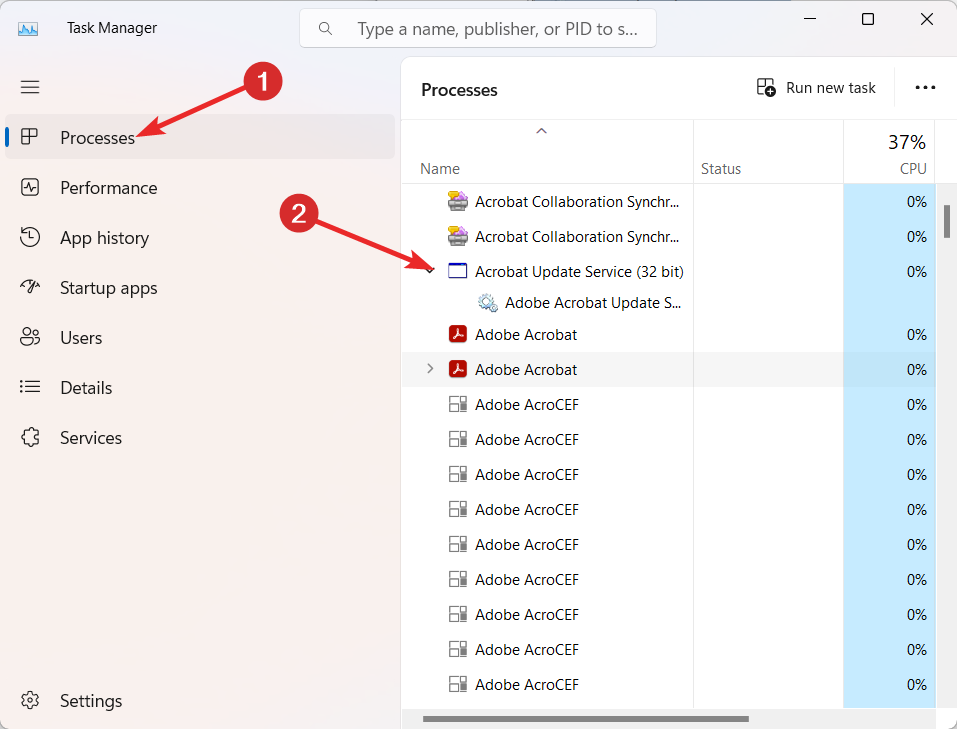
Násilné zakázání služby Acrobat Update Service z kontextové nabídky je dočasným, ale účinným řešením pro opravu nepříjemných problémů, jako jsou náhlé pády systému nebo vysoké využití procesoru.
2. Ověřte pravost armvc.exe
- Použijte Okna + já klávesová zkratka pro spuštění Průzkumník souborů okno.
- Přejděte do následujícího umístění v průzkumníku souborů vložením této cesty do adresního řádku.
C:\Program Files (x86)\Common Files\Adobe\ARM\1.0 - Vyhledejte a klikněte pravým tlačítkem na soubor armsvc.exe a vyberte Vlastnosti z kontextové nabídky.
- Přístup k Digitální podpisy záložka Armsvc Vlastnosti okna a ověřte to Společnost Adobe Inc. je uvedeno pod jménem signatáře.
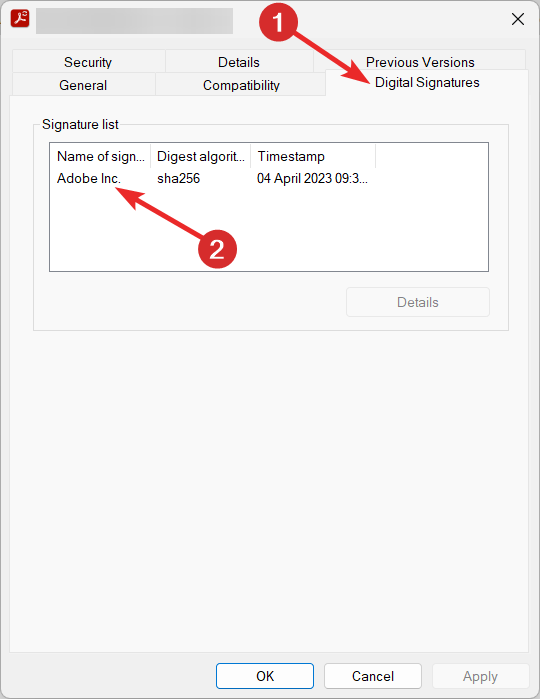
Digitální podpis spustitelného souboru pomáhá určit jeho pravost. Pokud je soubor legitimní, přejděte k dalším řešením. V opačném případě byste měli na aplikaci kliknout pravým tlačítkem a stisknout ikonu koše, abyste ji okamžitě odstranili.
3. Zakažte službu Adobe Acrobat Update
- Použijte Okna + R klávesová zkratka pro spuštění Běh dialogové okno, zadejte services.msc v textovém poli a stiskněte tlačítko Vstupte klíč.
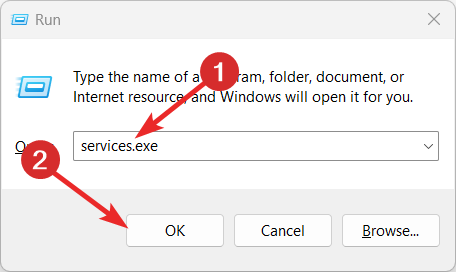
- Najděte a klikněte pravým tlačítkem myši na Aktualizační služba Adobe Acrobat v seznamu a vyberte si Vlastnosti z kontextové nabídky.
- Rozbalte Typ spouštění rozevíracího seznamu a nastavte jej na Zakázáno a stiskněte tlačítko Stop tlačítko umístěné pod Stav služby sekce.
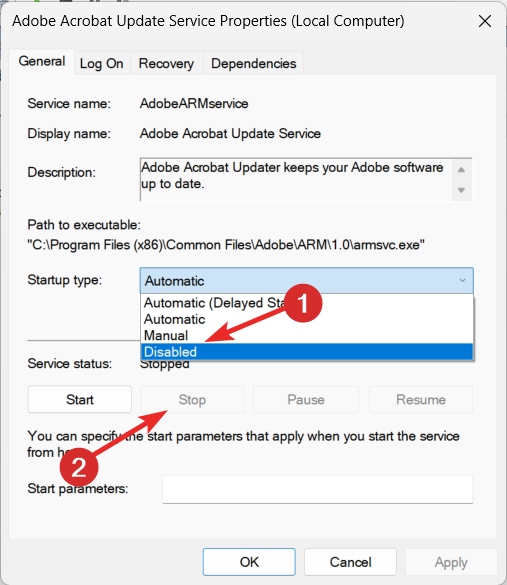
- Nakonec stiskněte Aplikovat tlačítko pro uložení změn a OK pro opuštění okna vlastností.
Služba Adobe Acrobat Update Service je nakonfigurována tak, aby běžela na pozadí a často přerušovala několik dalších souběžně běžících procesů. Naštěstí můžete omezit spuštění služby na pozadí tak, aby již nemohla rušit jiné programy.
- Co je Mediaget.exe a k čemu se používá?
- Co je Mictray64.exe a měli byste jej odstranit?
4. Opravte Adobe Reader
- Ukončete Acrobat Reader a všechna související okna webového prohlížeče.
- zmáčkni Okna klíč, zadejte kontrolní panel na vyhledávacím panelu a vyberte relevantní výsledek vyhledávání.
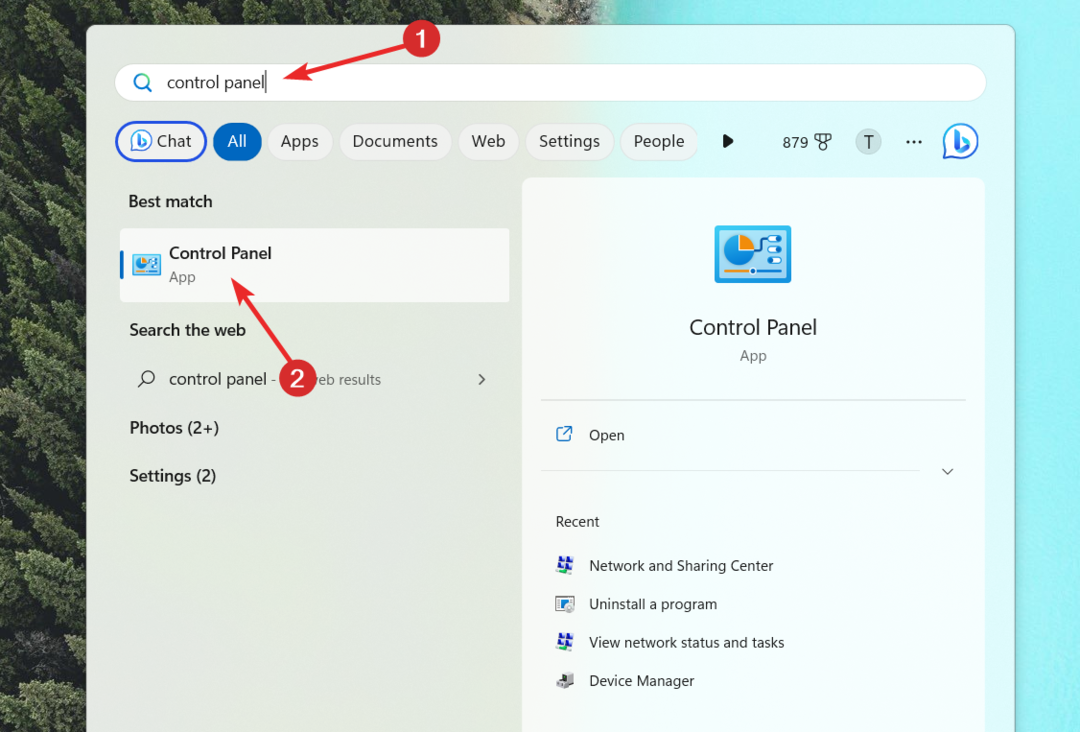
- Vybrat Kategorie v Zobrazit podle rozevíracího seznamu a vyberte Odinstalujte program volba.
- Vybrat Adobe Acrobat nebo Adobe Reader v seznamu nainstalovaných programů a vyberte Změna možnost shora.
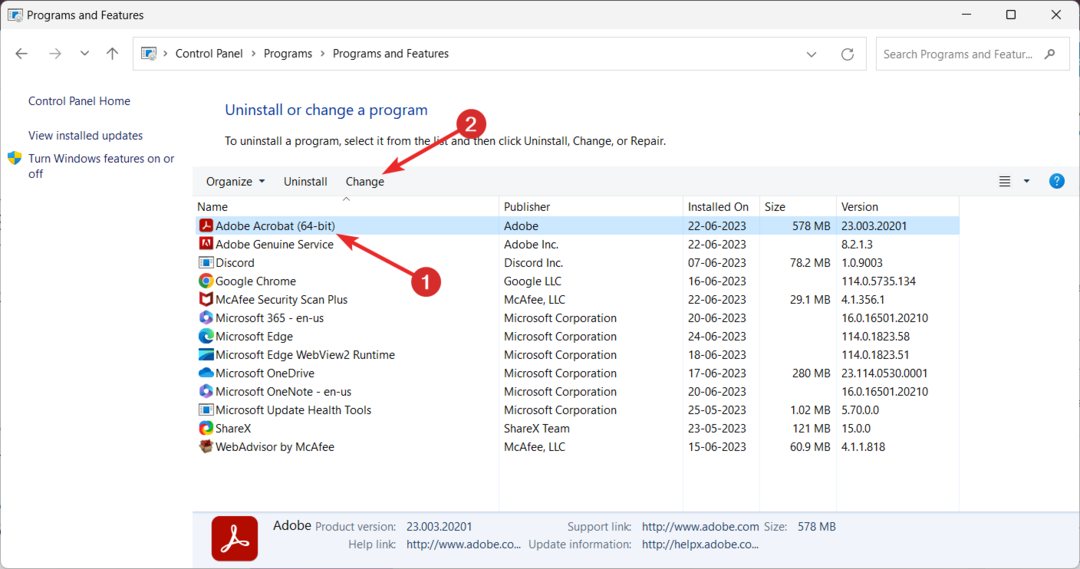
- zmáčkni další tlačítko v průvodci opravou, který se objeví.
- Dále vyberte Opravit možnost a stiskněte tlačítko další tlačítko pro zahájení procesu opravy.
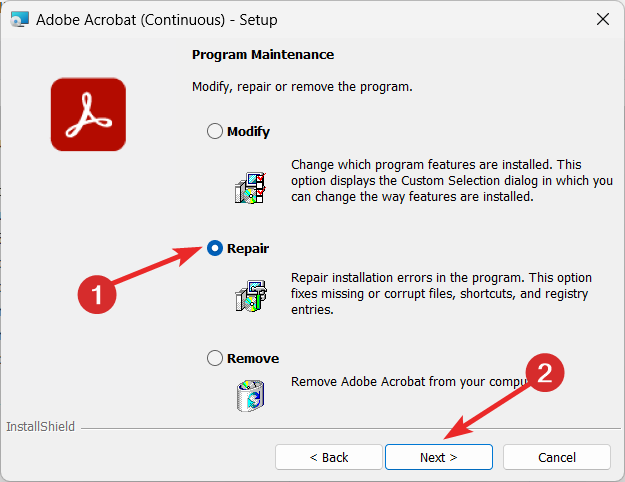
Pokud výše uvedené metody nevyřešily problém související s armsvc.exe chyby, měli byste opravit instalaci Adobe, abyste vyřešili základní problémy.
1. Odinstalujte software Adobe
- Přístup k Kontrolní panel ještě jednou na počítači se systémem Windows.
- Soubor Zobrazit podle rozevírací seznam na Kategorie a vyberte Odinstalujte program možnost umístěná pod Programy sekce.
- Hledat Adobe Acrobat nebo Adobe Reader v seznamu nainstalovaných programů na něj klikněte pravým tlačítkem a z kontextové nabídky vyberte možnost Odinstalovat.
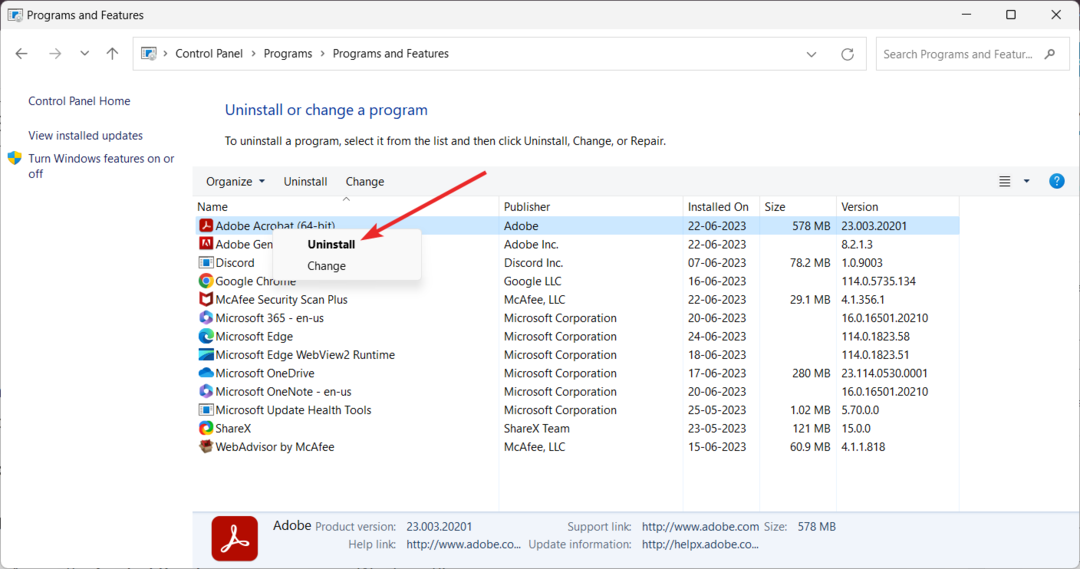
- Stisknutím tlačítka Ano v potvrzovacím vyskakovacím okně zahájíte odinstalaci programu z počítače se systémem Windows.
- Chcete-li software Adobe Reader úspěšně odinstalovat, postupujte podle pokynů krok za krokem. Po dokončení restartujte počítač se systémem Windows a proveďte kroky popsané níže.
2. Smazat službu AdobeARM
- zmáčkni Okna ikonu na hlavním panelu, zadejte cmd ve vyhledávacím poli nahoře a vyberte Spustit jako administrátor.
- lis Ano na Řízení uživatelských akcí výzva, která se otevře na obrazovce.
- Zadejte nebo vložte následující příkaz a stiskněte klávesu OK tlačítko pro jeho provedení.
sc.exe odstranit AdobeARMservice
- Nyní je příkaz úspěšně proveden, restartujte počítač, aby se změny projevily.
Odinstalace Adobe Readeru je posledním opatřením k ukončení problémů způsobených armvc.exe.
Můžete se podívat na nejlepší alternativy PDF Reader dostupné pro Windows, které neobsahují žádné bezpečnostní mezery a další problémy.
Která z těchto metod vám pomohla dostat se ze situace? Dejte nám vědět v sekci komentářů.
Stále dochází k problémům?
SPONZOROVÁNO
Pokud výše uvedené návrhy váš problém nevyřešily, váš počítač může zaznamenat závažnější potíže se systémem Windows. Doporučujeme zvolit řešení typu „vše v jednom“. Fortect efektivně řešit problémy. Po instalaci stačí kliknout na Zobrazit a opravit a poté stiskněte Spusťte opravu.